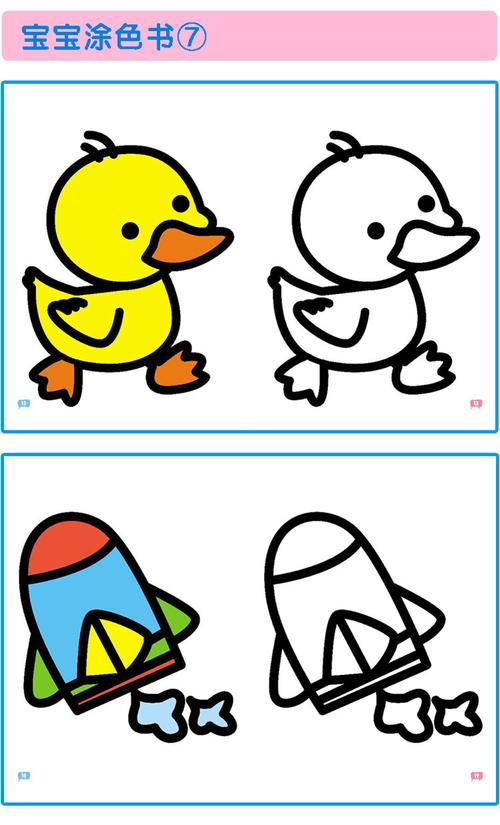在 Excel 中,你可以通过以下方法自动调整单元格的大小以适应内容:
1. 手动调整:将鼠标放置在单元格边界上,光标会变为双向箭头。双击边界即可自动调整单元格大小以适应内容。
2. 使用自动调整功能:选中需要调整大小的单元格或单元格范围,然后在菜单栏的"开始"选项卡中的"格式"组中找到"自动调整列宽"和"自动调整行高"按钮,分别点击即可自动调整。
3. 快捷键调整列宽:选中需要调整的列(或多个列),然后按下Alt键+H键+O键+W键,即Alt+H+O+W。这个快捷键组合会自动调整选中列的宽度以适应内容。
4. 快捷键调整行高:选中需要调整的行(或多个行),然后按下Alt键+H键+O键+A键,即Alt+H+O+A。这个快捷键组合会自动调整选中行的高度以适应内容。
使用这些方法,你可以轻松地自动调整 Excel 单元格的大小,以确保内容适应单元格。